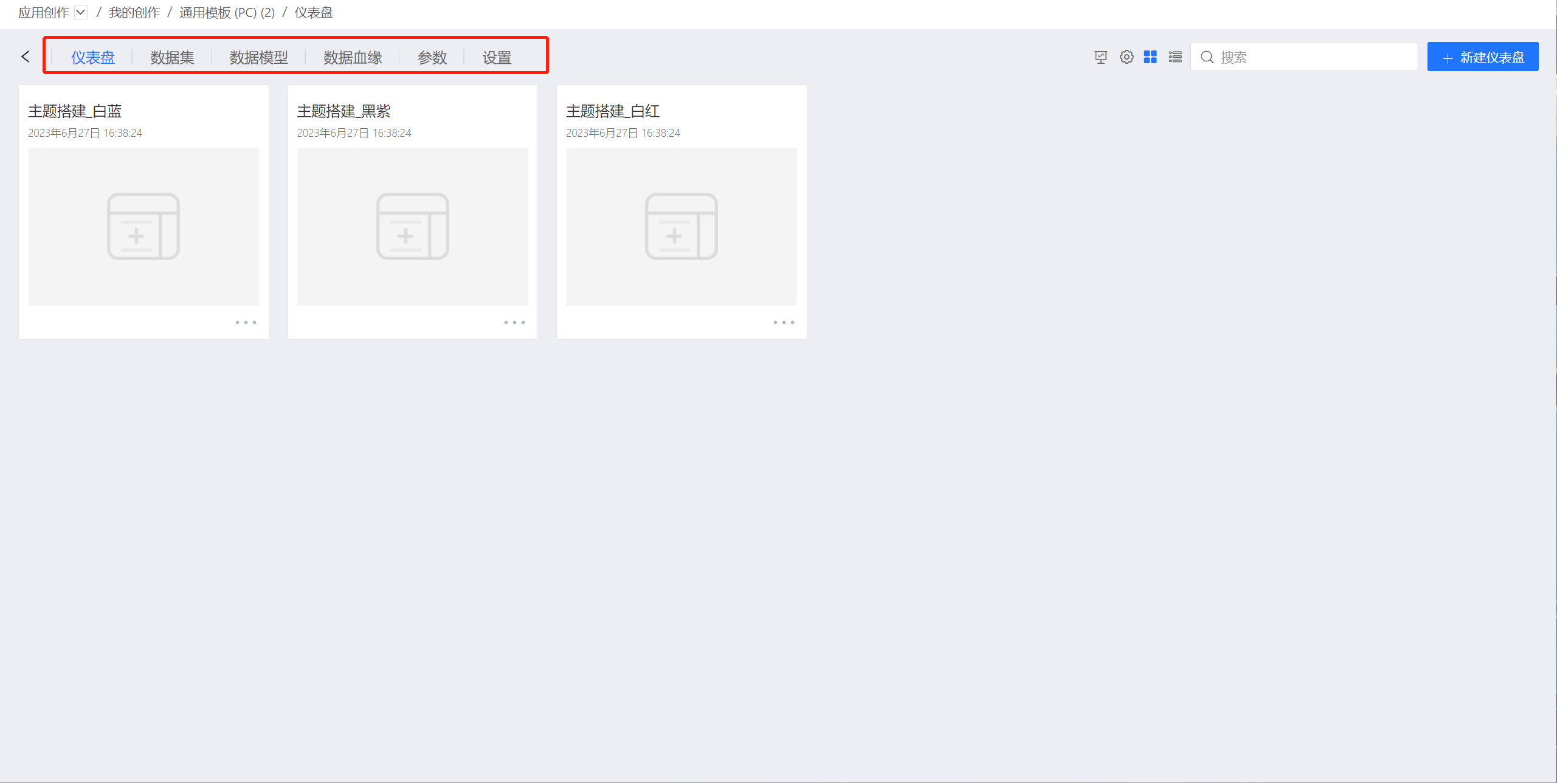第一步:
首先在虚幻商城安装好Async Loading Screen,并且在项目的插件中勾选好。


第二步:
确保准备好所需要的素材:
1)开头的动画视频

2)关卡加载图片

3)准备至少两个关卡

第三步:
点击编辑-->项目设置-->Async Loading Screen

第四步:
设置开场动画,Async Loading Screen下面的Startup Loading Screen就是负责开场动画的,点击movie paths后在索引这里填写开篇动画的名字后独立运行就可以加载开场动画了。


第五步:
1)打开关卡1的关卡蓝图

2)蓝图右键输入1找到按键1,使用通过名字加载关卡节点:Open Level(by Name),Level Name后面填写加载下一个关卡的名字。

3)关卡件加载设置
回到Async Loading Screen下面的Default Loading Screen是负责关卡加载的。Default Loading Screen-->Show Widget Overly打勾-->Background-->点击Image-->索引里面添加需要加载的素材即可;

Image Stretch设置为Fill,Background Corlor设置为黑色,根据自己的想法设置即可。

点击运行后按键盘1就可以看到加载内容了。

今天的分享就到这里了,提供了如何在UE5中创建加载屏幕(开场动画)的一种思路供大家参考,是学习记录,不太清楚的地方可以留言交流。
参考视频:[UE5教程]如何在Unreal Engine 5中创建加载屏幕(开场动画)?_哔哩哔哩_bilibili